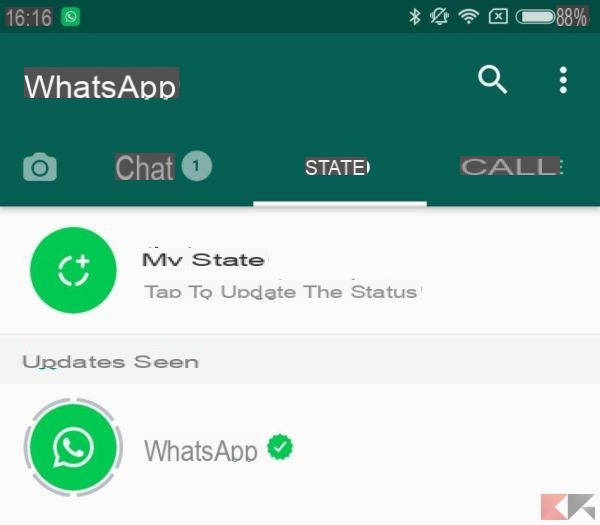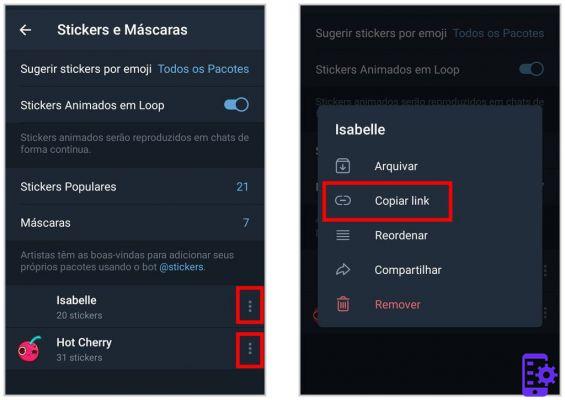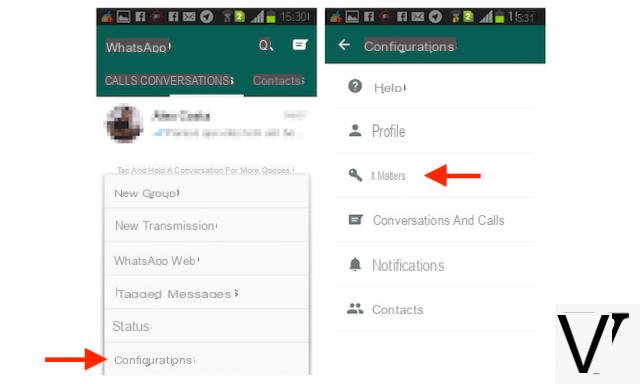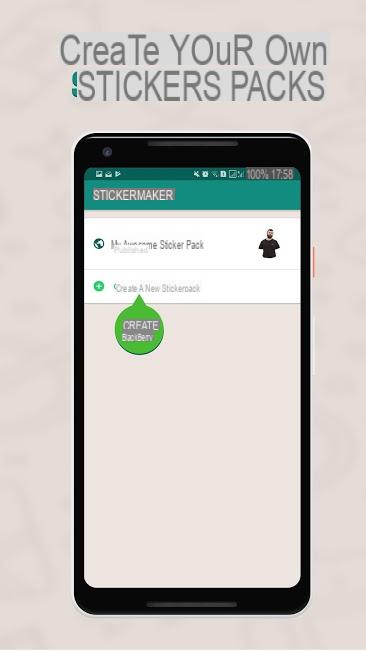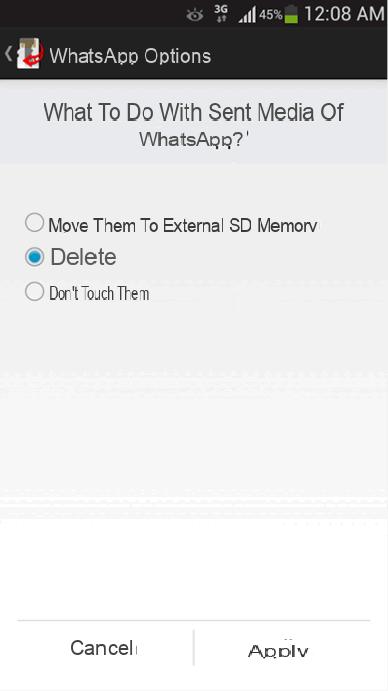
Uno de los temas recurrentes en las guías de nuestro sitio se refiere a un problema bastante conocido en los dispositivos Android, en particular los que pertenecen a rangos de precios medios / bajos. Estoy hablando de la memoria llena, una pesadilla que siempre ha acosado a los usuarios del robot verde que deciden comprar terminales con un espacio de almacenamiento bastante limitado.
Hay muchas soluciones al problema en cuestión y se adaptan en principio a todos los escenarios posibles, como puedes ver en nuestra guía anterior o en las muchas otras que hemos creado a lo largo del tiempo.
Entre las causas más comunes y conocidas del llenado de nuestra memoria encontramos, sin duda alguna, la cantidad de imágenes y videos enviados / recibidos utilizando los servicios de mensajería más conocidos, en primer lugar WhatsApp.
Archivo de WhatsApp en SD
Aunque existen varios servicios que pueden limpiar los datos generados por la app en cuestión, aún es necesario utilizarlos periódicamente y no es seguro que entre los datos recibidos haya algo que queramos eliminar.
Lo ideal, a estas alturas, sería poder mover todos los datos en la memoria externa de nuestro smartphone, en el caso de que este obviamente lo tenga. Bueno, en dispositivos Android es posible hacer que WhatsApp guarde todo archivos recibidos directamente en Micro SD gracias a aplicaciones especiales!
Tasker (recomendado)
Una de las soluciones más prácticas e inmediatas es aprovechar los automatismos que ofrece Tasker, aplicación disponible por una tarifa en Play Store que le permite realizar las operaciones más dispares una vez que se cumple una determinada condición.
En nuestra situación podemos asegurarnos de que, a una determinada hora del día, todos los archivos recibidos se trasladen automáticamente a una ruta especificada por nosotros. Para ello, una vez abierta la aplicación, basta con pulsar el botón + para crear el evento desencadenante, en nuestro caso a determinada hora del día. Después de configurarlo, todo lo que queda es crear la actividad correcta eligiendo, en los menús correspondientes, los elementos Archivo y Mover, indicando la ruta de los archivos a mover y a qué destino.
En este punto, todos los días, a la hora indicada, Tasker moverá todos los archivos contenidos dentro de la carpeta de medios de WhatsApp a la ruta apropiada que creamos en la memoria externa. La desventaja de este método es la desaparición de los archivos antes mencionados de los chats correspondientes.
Descargar| Bolsos para Android de Google Play Store
Link2SD (raíz)
El método ciertamente conocido por los usuarios de Android más experimentados es utilizar la conocida aplicación Link2SD. Para una explicación detallada sobre su uso y funcionamiento, te invito a que eches un vistazo a nuestro exhaustivo artículo.
FolderMount (raíz)
Quizás el método más engorroso pero definitivamente efectivo es el que involucra la excelente aplicación FolderMount. Gracias a las funcionalidades que ofrece la aplicación en cuestión, de hecho, es posible mover toda la carpeta a la micro SD, creando una enlace simbólico en la memoria interna que redirige automáticamente los archivos. De esta forma, de hecho, la aplicación guardará todos los datos directamente en la memoria externa y seguirá estando presente en los respectivos chats.
Para crear el enlace en cuestión, una vez que la aplicación esté abierta, todo lo que tenemos que hacer es tocar el + en la parte superior derecha, elegir un nombre de su elección para dar el enlace y escribir las rutas de recogida y destino.
Descargar| FolderMount para Android de Google Play Store
Si, por el contrario, quieres limpiar los archivos que obstruyen tu memoria de forma inteligente, nuestros consejos sobre cómo mantén tu teléfono inteligente saludable usándolo de una manera consciente.
En definitiva, estos son nuestros consejos sobre cómo mover y posiblemente eliminar los archivos generados por WhatsApp. Para dudas, consultas o consejos sobre otros métodos, la invitación, como siempre, es dejar un comentario a continuación.